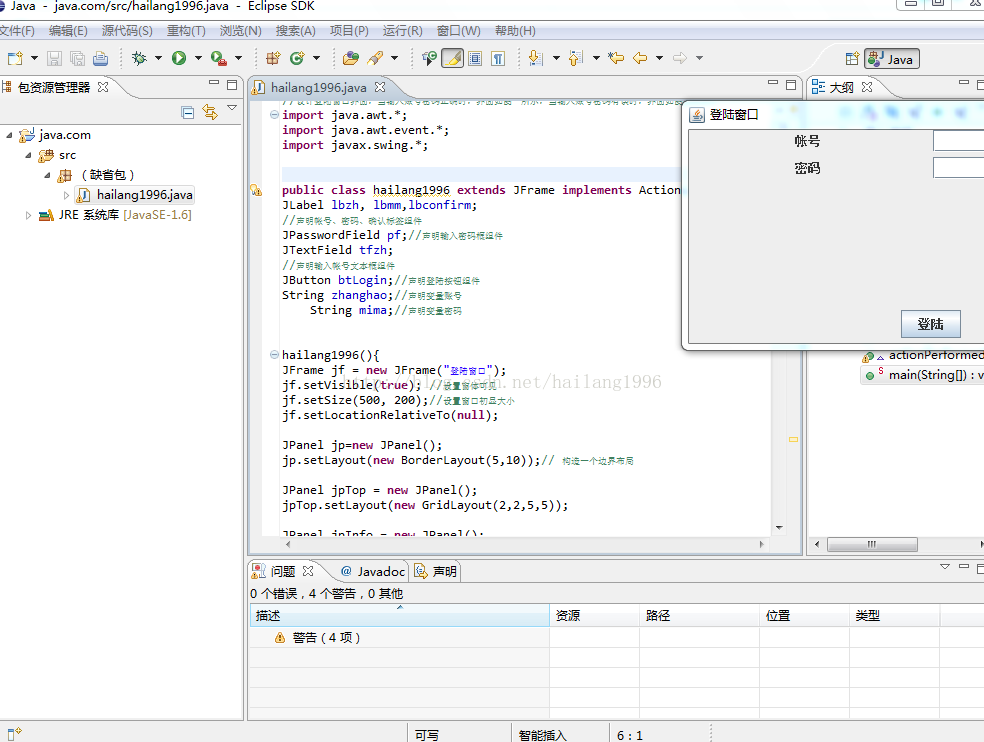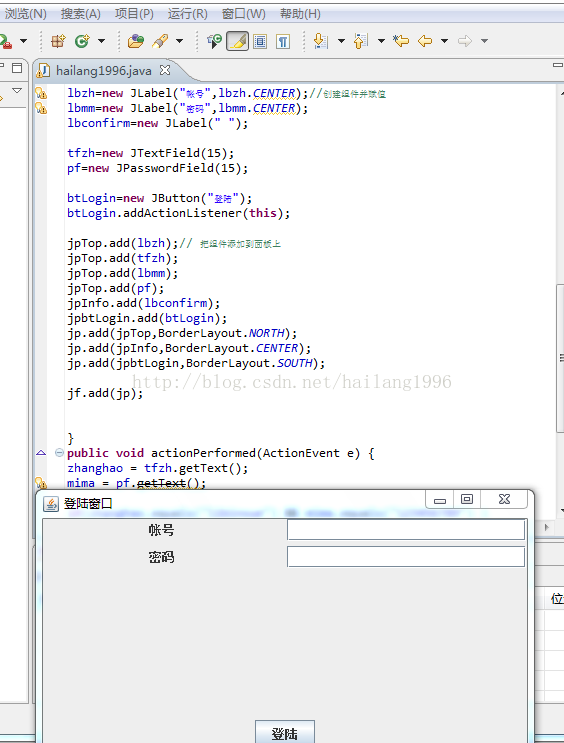第十五周作业
2017-12-28 15:46
183 查看
//设计登陆窗口界面,当输入账号密码正确时,界面如图一所示,当输入账号密码有误时,界面如图二所示。
import java.awt.*;
import java.awt.event.*;
import javax.swing.*;
public class hailang1996 extends JFrame implements ActionListener{
JLabel
lbzh, lbmm,lbconfirm;//声明帐号、密码、确认标签组件
JPasswordField
pf;//声明输入密码框组件
JTextField
tfzh;//声明输入帐号文本框组件
JButton
btLogin;//声明登陆按钮组件
String
zhanghao;//声明变量账号
String mima;//声明变量密码
hailang1996(){
JFrame
jf = new JFrame("登陆窗口");
jf.setVisible(true);
//设置窗体可见
jf.setSize(500,
200);//设置窗口初显大小
jf.setLocationRelativeTo(null);
JPanel
jp=new JPanel();
jp.setLayout(new
BorderLayout(5,10));// 构造一个边界布局
JPanel
jpTop = new JPanel();
jpTop.setLayout(new
GridLayout(2,2,5,5));
JPanel
jpInfo = new JPanel();
jpInfo.setLayout(new
FlowLayout());
JPanel
jpbtLogin = new JPanel();
jpbtLogin.setLayout(new
FlowLayout());
lbzh=new
JLabel("帐号",lbzh.CENTER);//创建组件并赋值
lbmm=new
JLabel("密码",lbmm.CENTER);
lbconfirm=new
JLabel(" ");
tfzh=new
JTextField(15);
pf=new
JPasswordField(15);
btLogin=new
JButton("登陆");
btLogin.addActionListener(this);
jpTop.add(lbzh);//
把组件添加到面板上
jpTop.add(tfzh);
jpTop.add(lbmm);
jpTop.add(pf);
jpInfo.add(lbconfirm);
jpbtLogin.add(btLogin);
jp.add(jpTop,BorderLayout.NORTH);
jp.add(jpInfo,BorderLayout.CENTER);
jp.add(jpbtLogin,BorderLayout.SOUTH);
jf.add(jp);
}
public
void actionPerformed(ActionEvent e) {
zhanghao
= tfzh.getText();
mima
= pf.getText();
if(zhanghao.equals("libinxue")
&& mima.equals("123456789") )
lbconfirm.setText("登录成功");
else
lbconfirm.setText("帐号或密码有误,请重新输入");
}
public
static void main(String[] args) {
new
hailang1996();
}
}
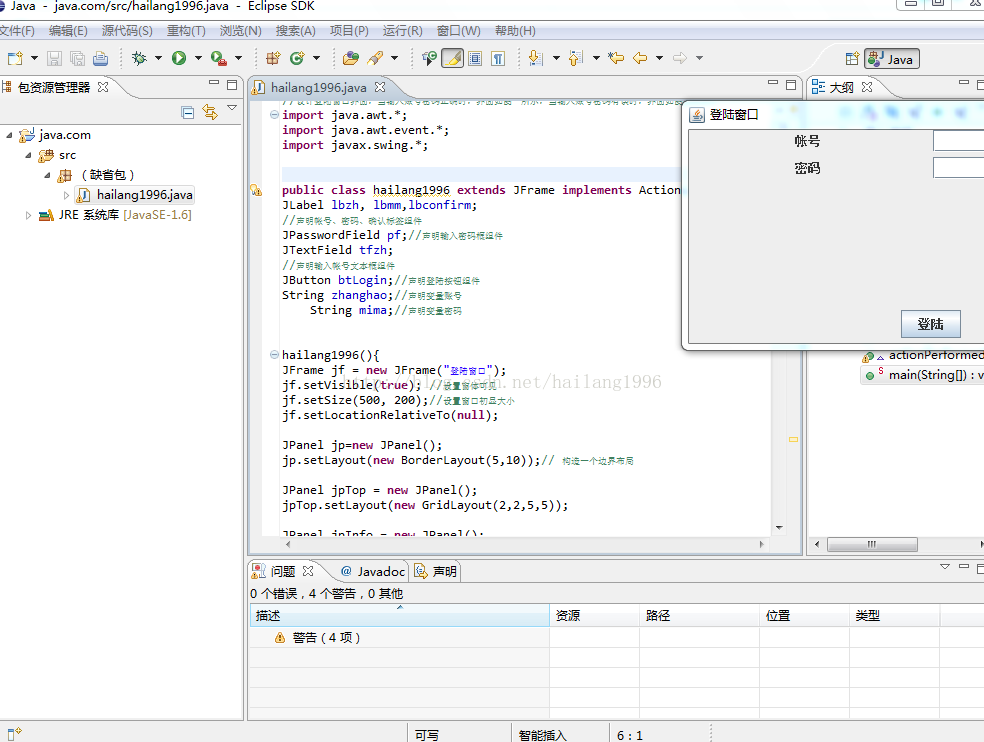
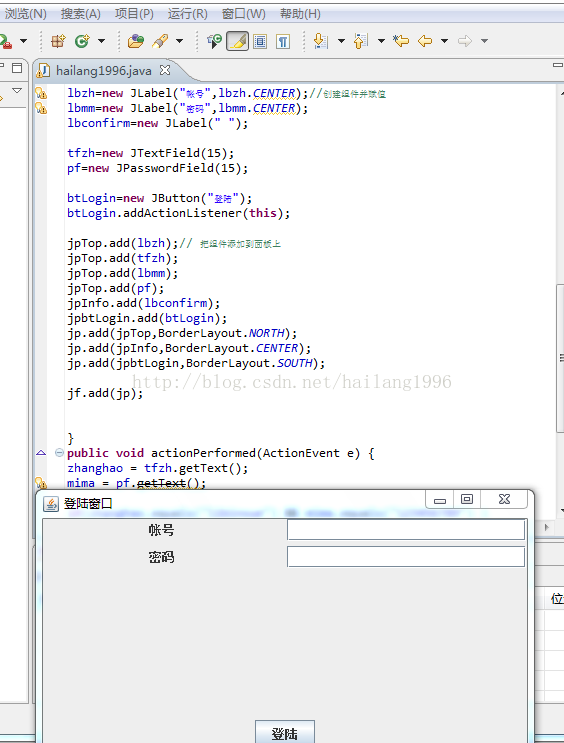
import java.awt.*;
import java.awt.event.*;
import javax.swing.*;
public class hailang1996 extends JFrame implements ActionListener{
JLabel
lbzh, lbmm,lbconfirm;//声明帐号、密码、确认标签组件
JPasswordField
pf;//声明输入密码框组件
JTextField
tfzh;//声明输入帐号文本框组件
JButton
btLogin;//声明登陆按钮组件
String
zhanghao;//声明变量账号
String mima;//声明变量密码
hailang1996(){
JFrame
jf = new JFrame("登陆窗口");
jf.setVisible(true);
//设置窗体可见
jf.setSize(500,
200);//设置窗口初显大小
jf.setLocationRelativeTo(null);
JPanel
jp=new JPanel();
jp.setLayout(new
BorderLayout(5,10));// 构造一个边界布局
JPanel
jpTop = new JPanel();
jpTop.setLayout(new
GridLayout(2,2,5,5));
JPanel
jpInfo = new JPanel();
jpInfo.setLayout(new
FlowLayout());
JPanel
jpbtLogin = new JPanel();
jpbtLogin.setLayout(new
FlowLayout());
lbzh=new
JLabel("帐号",lbzh.CENTER);//创建组件并赋值
lbmm=new
JLabel("密码",lbmm.CENTER);
lbconfirm=new
JLabel(" ");
tfzh=new
JTextField(15);
pf=new
JPasswordField(15);
btLogin=new
JButton("登陆");
btLogin.addActionListener(this);
jpTop.add(lbzh);//
把组件添加到面板上
jpTop.add(tfzh);
jpTop.add(lbmm);
jpTop.add(pf);
jpInfo.add(lbconfirm);
jpbtLogin.add(btLogin);
jp.add(jpTop,BorderLayout.NORTH);
jp.add(jpInfo,BorderLayout.CENTER);
jp.add(jpbtLogin,BorderLayout.SOUTH);
jf.add(jp);
}
public
void actionPerformed(ActionEvent e) {
zhanghao
= tfzh.getText();
mima
= pf.getText();
if(zhanghao.equals("libinxue")
&& mima.equals("123456789") )
lbconfirm.setText("登录成功");
else
lbconfirm.setText("帐号或密码有误,请重新输入");
}
public
static void main(String[] args) {
new
hailang1996();
}
}